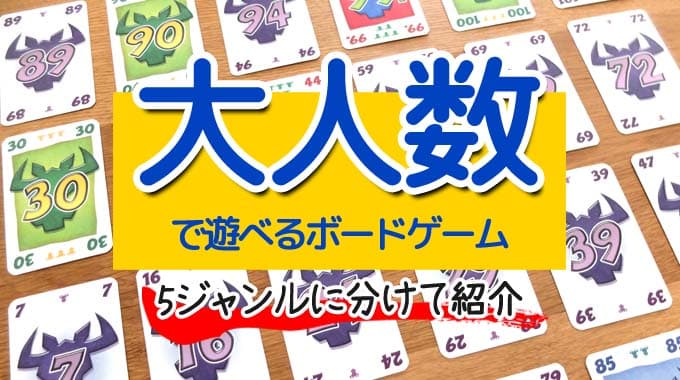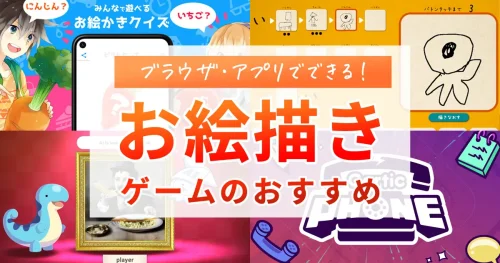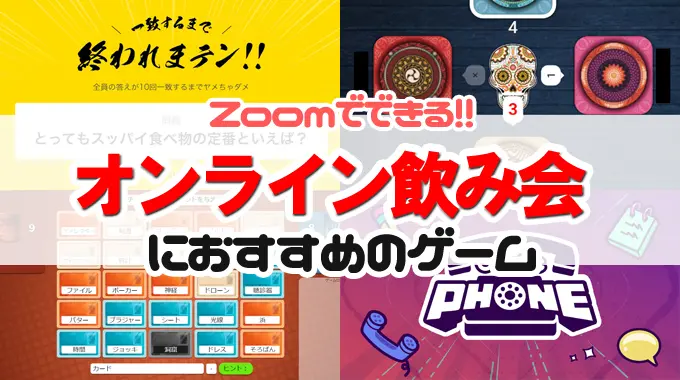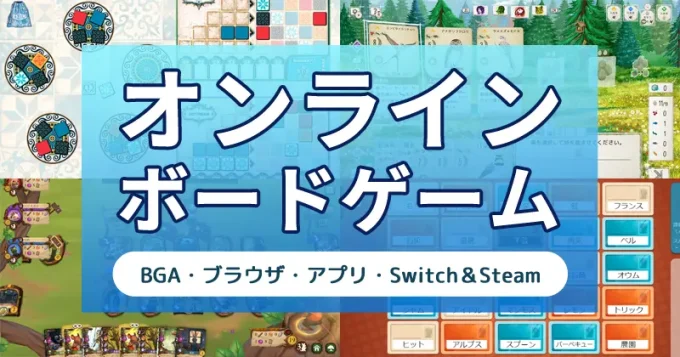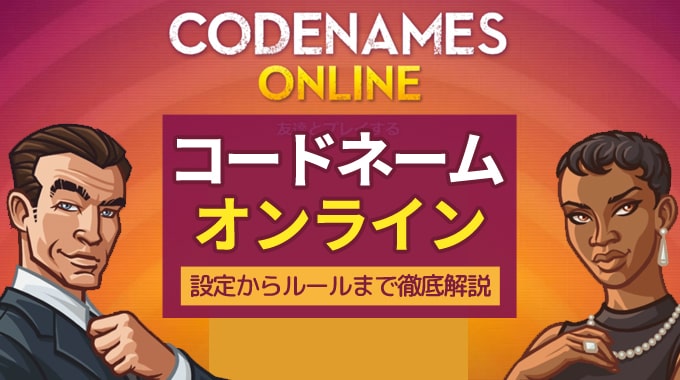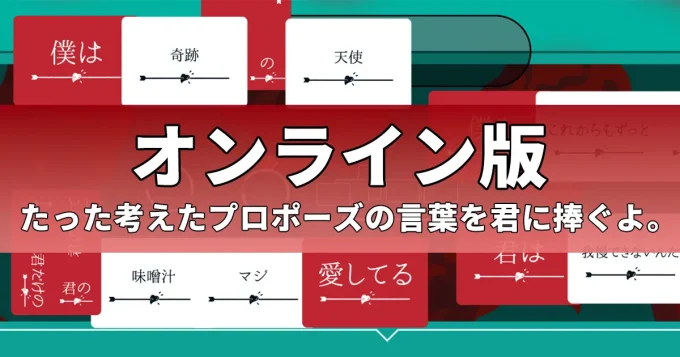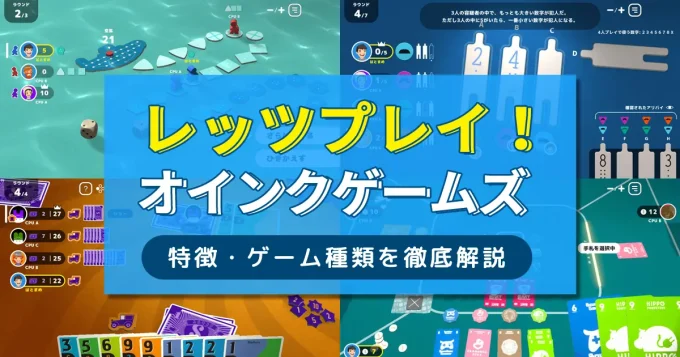【全てわかる】『ガーティックフォン(Gartic Phone)』の遊び方を徹底解説

先日書いたコードネームオンラインの紹介記事がわりと好評だったので、今回も最近遊んだブラウザゲームでおすすめの『ガーティックフォン(Gartic Phone)』を紹介します。今、コードネームオンラインと並んで人気のブラウザゲームです!
ガーティックフォンは、全員同時にお題を「文章⇒絵⇒文章⇒絵⇒…」と交互に伝えていき、最後にお題がどのように変わっていったのかを見て、感想戦で盛り上がれるゲームです。
登録不要・無料・日本語対応・ルール簡単・30人まで遊べるので、オンライン飲み会で遊ぶのにぴったりです!
今回の記事では、ルール・ゲームモード・カスタム設定・始め方・ペイントツールの使い方まで詳しく解説しているので、ガーティックフォンを初めてプレイする方はぜひ参考にチェックしてみてください。
新しいゲームモード・新しいカスタム設定項目について追記しました。
| ゲーム名 | Gartic Phone(ガーティックフォン) |
| 公式サイト | https://garticphone.com/ |
| 登録 | 不要 |
| 料金 | 無料 |
| 日本語対応 | 〇 |
| スマホ対応 | 〇 |
| プレイ人数 | 4人~30人 |
目次
ガーティックフォンはどんなゲーム?
ガーティックフォンは、「絵⇒文章⇒絵⇒文章⇒…」というように絵と文字で交互に伝えていく伝言ゲームです。最初に全プレイヤーがそれぞれのお題を作ったら、そのお題が他の人に回るので、全員が同時進行で伝言していきます。

ゲームが終わったら、最初のお題からどんどんかけ離れていく様子を見て「これは分からん…」「なんでそう捉えるの!?」「絵が下手すぎて…」などと感想戦が盛り上がって爆笑できます。
点数など競う要素は一切ないので、気軽に楽しめるパーティーゲームです。
 はとまめ
はとまめ人数が多いほどお題が逸れて面白くなるので、個人的には8人以上いる時に遊びたいゲームです!
ガーティックフォンの『ルール・遊び方』
まずはガーティックフォンのルール・遊び方を紹介します。
 はとまめ
はとまめゲームモードは12種類ありますが、まずは「標準モード」の遊び方を紹介します。
①お題を文章で書く
まずはお題を「文字」で入力します。お題の入力は全プレイヤーが同時に行います。

お題の内容は何でもいいですが、単語ではなく「文章」にします。(単語でもできるけど、公式では文章を推奨)
例えば、ガーティックフォンで例文として出てくるのは以下のようなお題です。
- 木星にいる緑色のエイリアン
- プールで泳ぐ黒いアヒル
- 宇宙遊泳をしているシェフ
僕の経験上では、簡単なお題よりも「これは厳しいでしょ」というくらいの難しいお題の方が盛り上がります。
今回は、「空飛ぶトラック運転手」というお題にしました。
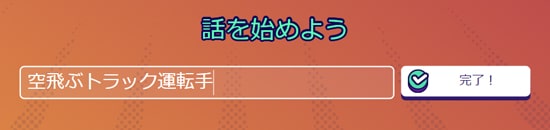
標準ルールの場合、お題作成時間は「50秒」です。右上のタイマーが終わるまでに、お題を作成して「完了」ボタンを押しましょう。
②回ってきたお題を絵で描く
次に、他のプレイヤーが作成したお題(文章)が回ってくるので、その文章を「絵」で表現します。
お題の文章は画面上部に表示されます。
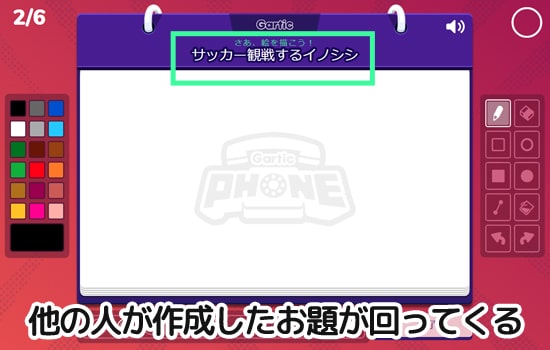
上の画像では、「サッカー観戦するイノシシ」というお題が回ってきたところです。
ペイントツール、カラーパレットなどを使って、お題に沿った絵を描いていきます。(ペイントツールの使い方については記事の最後で紹介)

絵を描く時の注意点ですが、公式では特に細かなルールは記載されていません。ただ、自分たちが遊ぶ時はハウスルールとして下記の2点だけ禁止ルールにしています。
- 文字禁止
- お題を検索するのは禁止 ※例外あり
イラストで伝えるのがこのゲームの核なので、文字は禁止です。
また、お題の検索をすると、絵のイメージが明確になってしまうのでこれも禁止にしています。ぼんやりとした印象やなんとなくのイメージで描いて微妙な絵になるのもガーティックフォンの醍醐味です。ただ、お題そのものを全く知らなくて描けない場合だけは検索してもいいことにしています。
標準ルールでは、描画タイムは「2分30秒」です。右上のタイマーが終わるまでに絵を完成させて、「完了」ボタンを押しましょう。
③回ってきたお題を文章で書く
今度は、他のプレイヤーが描いた絵が回ってくるので、その絵が表していると思うお題を文章で書きます。
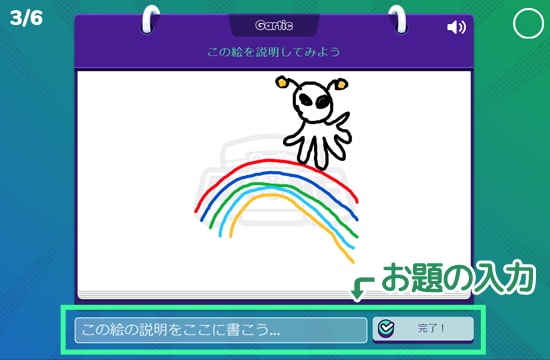
上の絵だったら「虹の上を歩く宇宙人」などと書いて、書き終わったら「完了」ボタンを押します。
④文字⇒絵⇒文字⇒絵…を繰り返す
その後も、誰かが書いた「文章」が回ってくるので「絵」で表現します。これ以降も同じように「文章⇒絵⇒文章⇒絵⇒…」と書いていきます。
⑤ゲームの終了
左上の数字は「ゲームの進行度」を表しています。

文字またはイラストを描いたら1進みます。6人プレイなら「1/6」から始まって、「6/6」になったらゲーム終了です。
⑥アルバムを見る
最後に、みんなで「お題がどのように変わっていったのか」を見ることができます。
今回最初に書いたお題「空飛ぶトラック運転手」の変遷を見てみましょう。

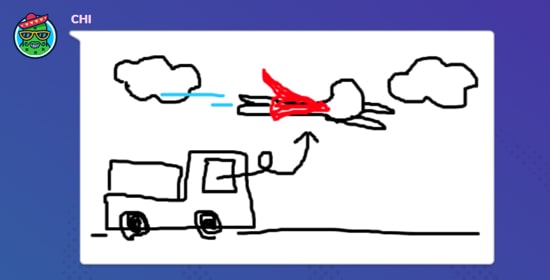

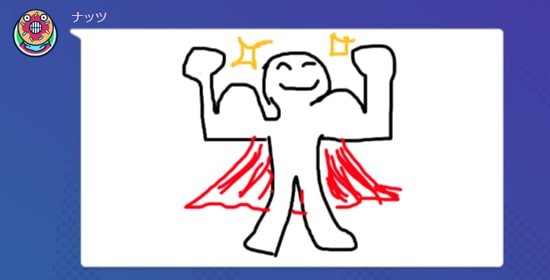

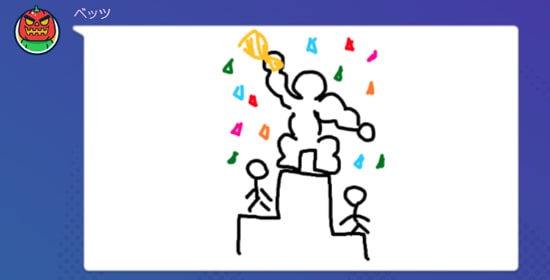
こんな感じで、最後にみんなで全員分のお題の変遷が見れるので、通話しながら「なんでそうなるの!?」「そこじゃないんだよなー」などと突っ込んだりしてワイワイできます!
また、最後にGIF画像をダウンロードできるので、それをSNSにアップすることもできます。僕が先日アップしたのがコレ↓
ガーティックフォンはこんなゲーム⬇️(GIF画像) pic.twitter.com/WSjwQBxxQL
— はとまめ@ぼくとボドゲ (@boku_bodo) June 10, 2021
以上が、ガーティックフォン(Gartic Phone)のルール・遊び方の紹介でした。
ガーティックフォンの『ゲームモード』
ガーティックフォン(Gartic Phone)は、現在12種類のゲームから選べるようになっています。
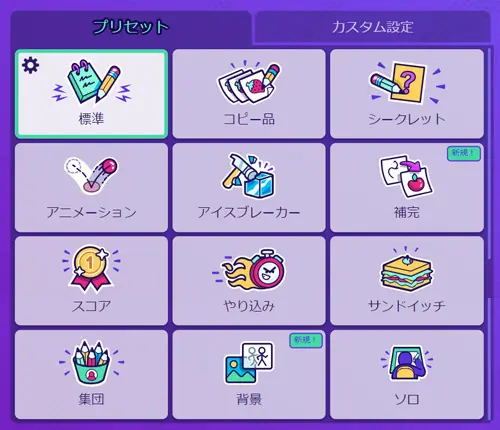
12種類のゲームの内容がこちら↓
| モード | 内容 |
 標準 | 通常ルール |
 コピー品 | 絵⇒絵⇒絵⇒…と絵のみで伝言していく。渡された絵を記憶してから描き始める。 後半になるほどタイマーが早くなる。 |
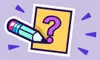 シークレット | 絵を描いている最中に、描いた絵が徐々に見えなくなる。 また、文字入力の時に文字が伏字になる。 |
 アニメーション | 渡された絵の「次に起こる絵」を描いて、みんなでアニメーションを完成させる。 (前の人が描いた絵は薄く表示されるのでなぞることができる) |
 アイスブレーカー | 最初のプレイヤーが質問文を書いて、2番手以降は全員その質問に対して絵で回答する。 |
 補完 | 最初のプレイヤーが簡単な線や形で「未完成の絵」を描く。 2番手以降は同じ「未完成の絵」を渡されて、全員がその続きを描いて絵を完成させる。 |
 スコア | 文章や絵の意味が変わらないように伝えるたびにスコアが増える。 |
 やり込み | タイマーの速度が「速い」モードになる。 |
 サンドイッチ | 最初と最後が文章で、途中は全て絵になる。 |
 集団 | ターン数が少なくなる。人数多い時におすすめ。 |
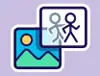 背景 | 最初のプレイヤーが背景を描く(それ以降背景が固定される)。 2番手がその上に絵を描いて、3番手以降はアニメーションモード同様に「次に起こる絵」を描いて、アニメーションを完成させる。 |
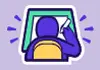 ソロ | 1人でできるモード。 絵⇒絵⇒絵⇒絵⇒絵と5回描いて、アニメーションを完成させる。 |
ガーティックフォンの『カスタム設定』
ガーティックフォンでは、ゲームモードを選択する以外にも、時間や作業の流れ、ターン数などを自由に決められる『カスタム設定』もあります。
カスタム設定の項目は、全部で6項目です。
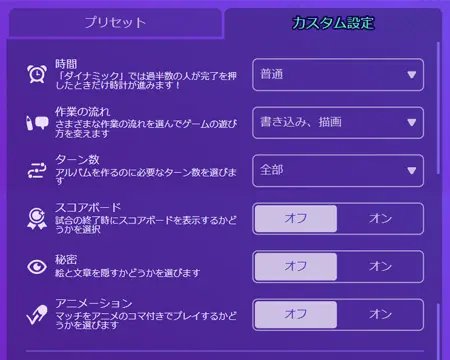
- 時間
- 作業の流れ
- ターン数
- スコアボード
- 秘密
- アニメーション
ゲームモードでの不満点があれば、このカスタム設定でゲームモードを再現して、不満点だけ修正することもできます。
各項目の詳細は以下の通りです。
時間
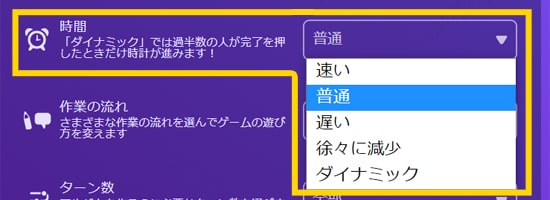
時間では、1ターンにかかる時間を変更できます。
| 時間 | 内容 |
| 速い | 書き込み20秒・描画1分15秒 ※最初の書き込みのみ25秒 |
| 普通 | 書き込み40秒・描画2分30秒 ※最初の書き込みのみ50秒 |
| 遅い | 書き込み1分20秒・描画5分 ※最初の書き込みのみ1分40秒 |
| 徐々に減少 | 後半になるほどタイマーが速くなる |
| 漸進的 | 後半になるほどタイマーが遅くなる |
| ダイナミック | 過半数が完了を押したらタイマーが進み始める |
| 無制限 | 全員が完了ボタンを押したら次に進む |
| ホストが決める | ホストが完了ボタンを押したらタイマーが進み始める |
| 最初のターンがより早い | 最初のターンが書き込みなら10秒・最初のターンが描画なら30秒 (その後は普通と同じ) |
| 最初のターンがより遅い | 最初のターンが書き込みなら1分40秒・最初のターンが描画なら5分 (その後は普通と同じ) |
作業の流れ
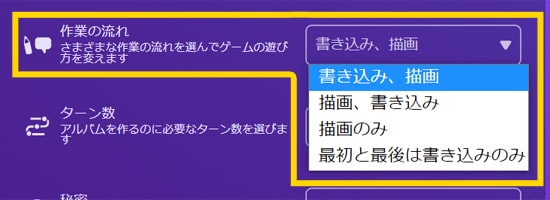
作業の流れでは、書き込みと描画の順番変更や背景モードなどの選択ができます。
| 作業の流れ | 内容 |
| 書き込み、描画 | 文字⇒絵⇒文字⇒絵⇒…の順 |
| 描画、書き込み | 絵⇒文字⇒絵⇒文字⇒…の順 |
| 描画のみ | 最初から最後まで絵のみ |
| 最初と最後は書き込みのみ | 最初と最後が文字になる |
| 最初にのみ書き込み | 最初だけ文字になって、そのほかは2番手以降は絵になる |
| 最後にのみ書き込み | 最後だけ文字になって、そのほかは絵になる |
| 一文 | 最初のプレイヤーが質問文を書いて、2番手以降は全員その質問に対して絵で回答する。 (アイスブレーカーモードと同じ) |
| 1枚絵 | 最初のプレイヤーが絵を描いて、2番手以降は全員その絵が何を表しているかを書き込む。 |
| ソロ描画 | 絵だけを描いていき、最後のアルバムに描いた人ごとにまとめられる。 (4コマ漫画みたいなものが作れる) |
| 背景のある絵 | 最初のプレイヤーが背景を描く(それ以降背景が固定される)。 2番手がその上に絵を描く。3番手以降は前のプレイヤーが描いた絵を記憶してから、その絵を再現する。 |
| 背景のある絵、プレビューなし | 最初のプレイヤーが背景を描く(それ以降背景が固定される)。 2番手以降は背景のみが表示されるので、そこに好きな絵を描く。 |
ターン数
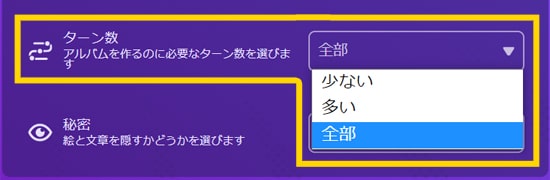
ターン数の項目では、1ゲーム遊ぶのに必要なターン数を変更できます。
ただし、プレイ人数が少ない場合は「少ない・多い」が機能しないので注意してください。
| 選択肢 | 内容 |
| 少ない | プレイ人数よりもターン数が少なくなる |
| 多い | プレイ人数よりもターン数が多くなる |
| 全部 | プレイ人数=ターン数 |
| 200% | 2倍のターン |
| 300% | 3倍のターン |
| 1ターン | 1ターンで終わる |
| 5ターン | 5ターンで終わる |
| 10ターン | 10ターンで終わる |
| 20ターン | 20ターンで終わる |
スコアボード・秘密・アニメーション
スコアボード・秘密・アニメーションは、オン・オフの切り替えができます。

この3項目をオンにした時の内容がこちら。
| 項目 | オンにした時の内容 |
| スコアボード | 文章や絵の意味が変わらないように伝えるたびにスコアが増える。 |
| 秘密 | 描画時では描いた絵が徐々に見えなくなっていき、書き込み時は入力した文字が伏字になる。 (シークレットモードと同じ) |
| アニメーション | 最後の結果発表でアニメーションが表示される。 描画時は自分の前に描かれた絵が薄く表示される。 |
ガーティックフォンの『始め方・設定』
ここからは、ガーティックフォンの始め方について紹介します。
①キャラクターとニックネームを決める
まずは、ホストとなる人がGartic Phone公式サイトにアクセスして、「①言語設定」「②キャラクターアイコンの選択」「③ニックネームの入力」を行います。
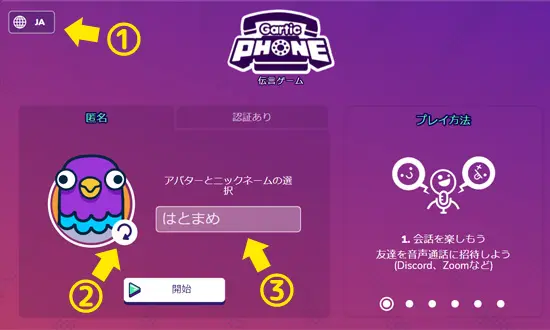
言語設定については初めから日本語(JA)になっていると思うので、日本語で良ければ変更しなくてOKです。
終わったら、「開始」ボタンを押します。
DISCODEやTWITCHを使って通話しながらプレイする場合は、「認証あり」を押して、使用するツール(DISCODE・TWITCH)を選択します。ログインしたプレイヤーのみがゲームに参加できるようになります。
②友達を招待する
部屋ができたら、最初に友達を招待しましょう。
「招待」ボタンを押すと招待リンクがコピーできるので、そのリンクを一緒にプレイする人に送ります。
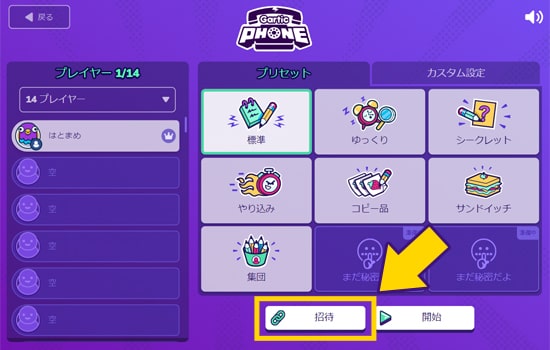
リンクを受け取った人はそのリンクにアクセスすれば部屋に入れます。
③プレイ人数を選ぶ
次に、左上の「プレイヤー」という欄を押して、プレイ人数を選択します。
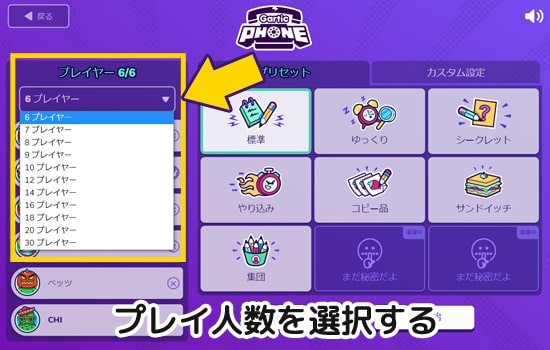
「4人~30人」まで選択可能です。
④ゲームモードを選ぶ
画面中央でゲームモードを選びます。
先ほど紹介した「プリセットのゲームモード」か「カスタム設定」のどちらかを選びます。
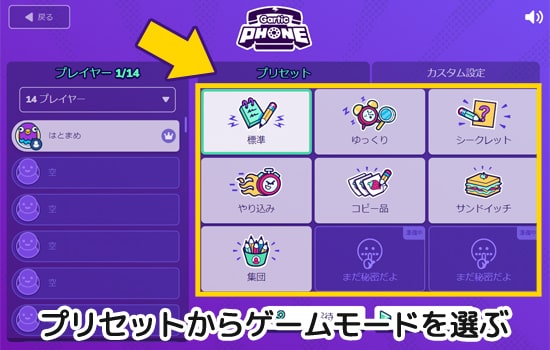
選択(変更)が終わったら、一番下の「開始ボタン」を押すと、ゲームが始まります。
ガーティックフォンの『ペイントツールの使い方』
最後に、ガーティックフォンの『ペイントツールの使い方』を紹介します。
描画画面には、「カラー選択」「ツール」「太さ・透明度」の3つの区画があります。
PC画面
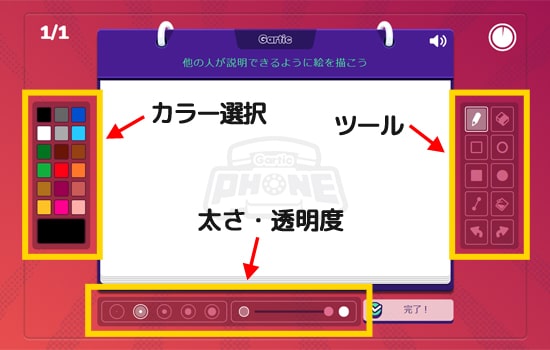
スマホ画面
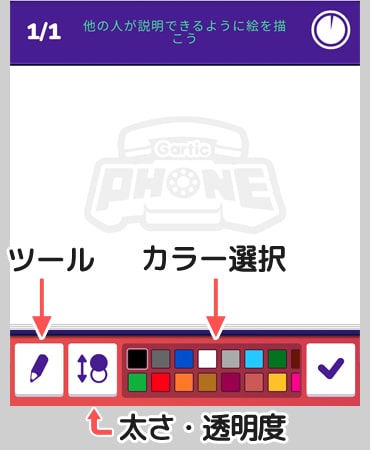
カラー選択は見たままなので、「ツール」と「太さ・透明度」について簡単に解説します。
ツール
描画画面の右側にあるのがツールで、全部で10種類あります。(左側は各ツールを使って描いたもの)
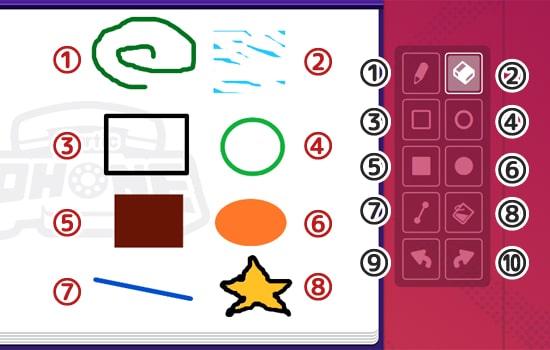
①~⑩のツールの内容は以下の通りです。
| ① | ペンツール |
| ② | 消しゴム |
| ③ | 四角(枠線) |
| ④ | 丸(枠線) |
| ⑤ | 四角(塗りつぶし) |
| ⑥ | 丸(塗りつぶし) |
| ⑦ | 直線 |
| ⑧ | 塗りつぶしツール |
| ⑨ | 1段階戻る |
| ⑩ | 1段階進む |
太さ・透明度
描画画面の下段にあるのが「太さ」と「透明度」です。
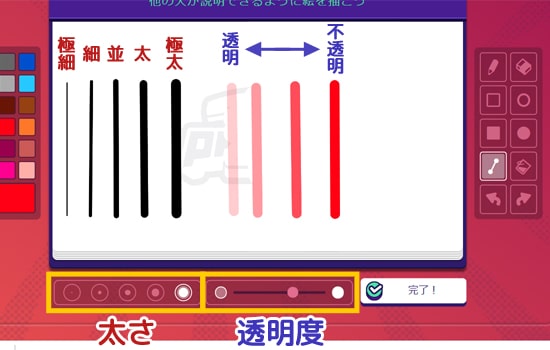
太さは5段階あり、透明度はバーを左に動かすほど高くなります。
【最後に】大人数で通話しながら気軽に遊ぼう!

以上が、ガーティックフォン(Gartic Phone)のルール・始め方・ゲームモードなどの徹底解説でした。
大人数で気楽に遊べるパーティーゲームなので、ぜひオンライン飲み会などの合間の一興として遊んでみてください。
また、ガーティックフォンの他にも面白いお絵描きゲームはたくさんあります。別記事の『ブラウザ・アプリでできる!お絵描きゲームのおすすめ』で紹介しているので、興味がある方はぜひチェックしてみてください。